イントロダクション

今回はガンダム(ブルーディスティニー)に出てくるEXAMシステム的な演出をAviUtlで作っていこうと思います。
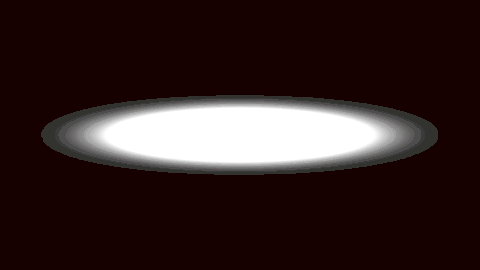
↑こんな感じの演出ですね。
兄弟子が簡単そうだから作ってみればと提案してきたので、Gジェネの演出をコマ送りにして見ながら何となく似たような奴を作成してみました。
結論から言うと、かなり面倒臭かったです。
一見、シンプルで簡単そうな演出ですが、そこそこ程度に似せるのに3時間ほどかかりました。
あまりに面倒過ぎて、途中で放棄しようかと考えた程度には難しかったですわ。(その割に、完成度は高くないのが悲しいですが。)
ってな訳で、地味に工程が長くなりますので製作工程の説明自体は、ちょっと省略気味にさせて頂きますね。細かく説明しているとヤバいレベルの長文記事になっちゃいますから。
……まあ、AviUtlの基本操作をそれなりに知っていれば大丈夫だと思います。
茶番の演出とかには使えるような気がしますので、興味のある方は読んでいって下さいませ。

宜しくお願い致します。
EXAM(エグザム)システム風演出の作り方

具体的な作成手順
手順①AviUtlを起動して新規プロジェクトを作ります。画像サイズはとりあえず1920×1080で作成する事にしましょう。
手順②レイヤー6に図形オブジェクトを生成し、各種設定をします。
まずは冒頭の光部分を作成しましょう。
◎タイムラインのオブジェクトが何もない場所で右クリック→『メディアオブジェクトの追加』→『図形』を選択して下さい。
◎生成された図形オブジェクトをレイヤー6に配置して、オブジェクトの長さを0.2秒にします。
◎設定ダイアログ右上にある右から2番目のリサイクルマークみたいなやつを押して、出てきたリストの中から『拡張描画』を選んで下さい。
◎ 設定ダイアログ右上にある一番右の+マークを押して、出てきたリストの中から『グロー』と『ぼかし』を選んで効果を追加して下さい。
◎オブジェクトを右クリック→『中間点を追加』を選択し、0.13秒地点に中間点を生成します。
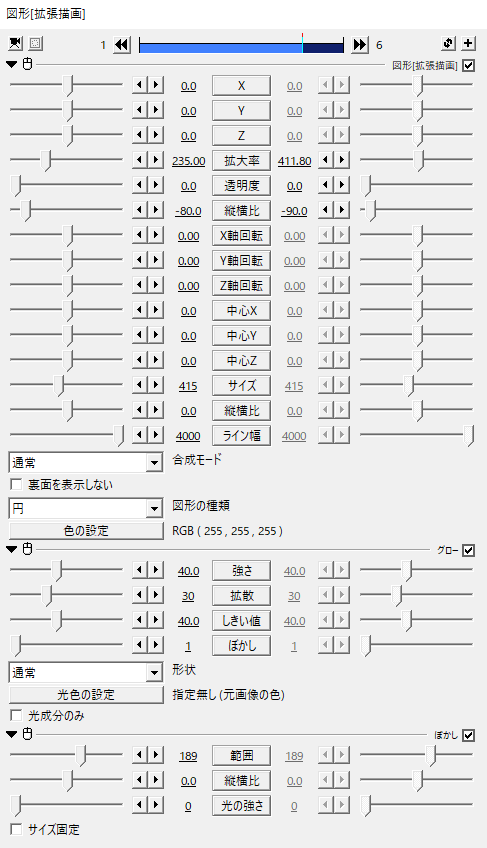
↑中間点で分断された左側のパラメーターはこんな感じとなります。パラメーターの右側の数値が有効になっているものは全部『直線移動』に設定しています。
『拡大率』とか『縦横比』とかの設定ダイアログ中央にある文字が書かれているボタンを押すとリスト一覧が表示されますので、そこで『直線移動』に設定して下さい。
中間点で分断された右側でいじるのは『透明度』だけなので、左の数値を『0』、右の数値を『80』に設定すれば終了です。
手順③レイヤー1に全体を制御する為のグループ制御を生成して、各種設定をします。
◎タイムラインのオブジェクトが何もない場所で右クリック→『メディアオブジェクトの追加』→『グループ制御』を選択して下さい。
レイヤー1に配置してオブジェクトの長さを2.86秒くらいにします。
◎設定ダイアログ右上にある一番右の+マークを押して、出てきたリストの中から『アニメーション効果』を選んで設定ダイアログに効果を追加して下さい。
◎もう一度同じ作業をして設定ダイアログにもう一つ『アニメーション効果』を付加します。
◎アニメーション効果の種類を『広がって登場』と『拡大縮小して登場』に変更して下さい。
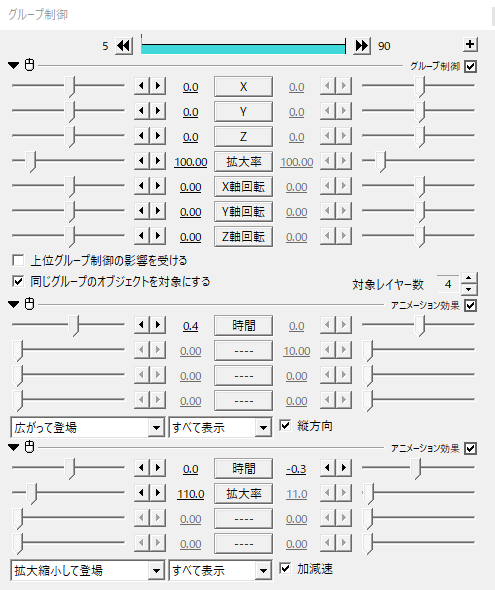
↑レイヤー1の設定ダイアログはこんな感じにして下さい。右側の数値が有効になっている場所は『直線移動』になっています。
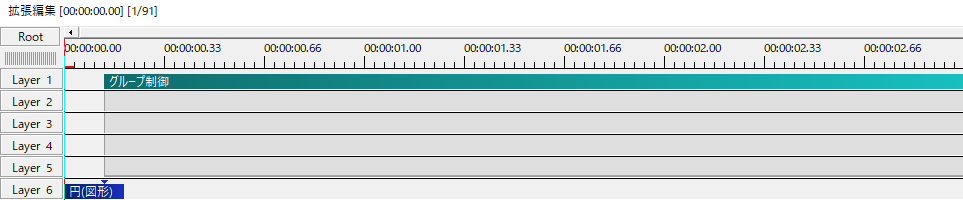
↑ここまでのレイヤー配置はこんな感じにして下さい。レイヤー6を左端に配置して、レイヤー1を左端から0.13秒後くらいに配置します。
手順④レイヤー2に背景の動くノイズを作成します。
◎タイムラインのオブジェクトが何もない場所で右クリック→『メディアオブジェクトの追加』→『図形』を選択して下さい。
◎生成された図形オブジェクトをレイヤー2に配置して、オブジェクトの長さを 2.86秒にします。
◎設定ダイアログ右上にある一番右の+マークを押して、出てきたリストの中から『ノイズ』を選んで効果を追加して下さい。
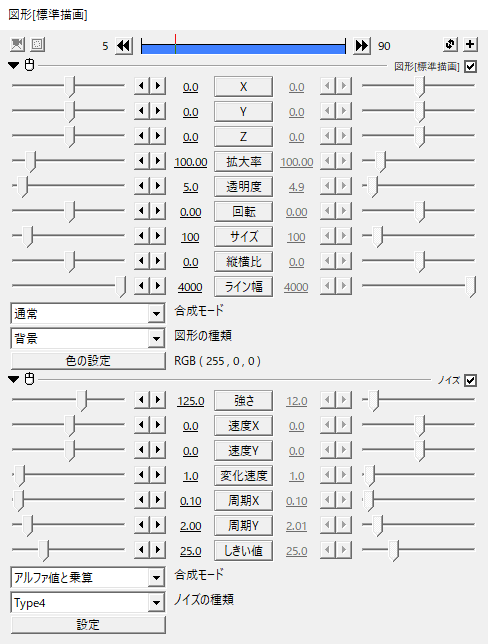
↑レイヤー2の設定ダイアログはこんな感じにして下さい。『色の設定』は赤にしています。
◎タイムラインの配置はレイヤー1と同じ配置にして下さい。
手順⑤レイヤー3にテキスト画像を放り込みます。

↑私はこの画像を自作して使ってますが、こだわりがある人ならテキストオブジェクトを作って好きなフォントを使って作り直して下さい。
※拡大率を125にするとフィットすると思います。
◎こだわりがない人は、上記の画像を保存してレイヤー3に放り込んで下さい。
◎オブジェクトの長さは0.43秒くらいにして下さい。
手順⑥レイヤー3にラスター用のテキスト画像を放り込みます。

↑私はこの画像を自作して使ってますが、こだわりがある人ならテキストオブジェクトを作って好きなフォントを使って作り直して下さい。
※拡大率を125にするとフィットすると思います。
◎こだわりがない人は、上記の画像を保存して、さっき作ったレイヤー3のオブジェクトの右横に放り込んで下さい。
◎オブジェクトの長さは0.3秒くらいにします。
◎設定ダイアログ右上にある一番右の+マークを押して、出てきたリストの中から『ラスター』を選んで効果を追加して下さい。

↑レイヤー3の設定ダイアログはこんな感じにして下さい。右側の数値が有効になっている場所は『直線移動』になっています。
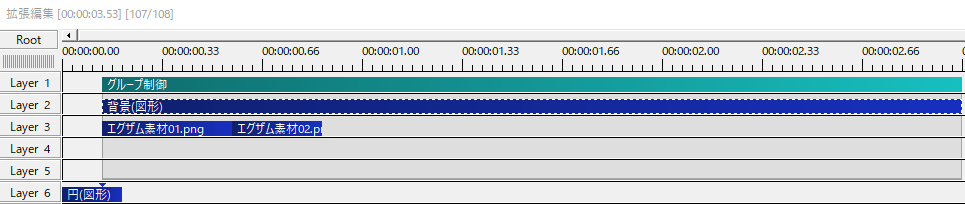
↑ここまでのタイムラインの配置はこんな感じにして下さい。
手順⑦レイヤー4にテキスト画像を放り込みます。

↑私はこの画像を自作して使ってますが、こだわりがある人ならテキストオブジェクトを作って好きなフォントを使って作り直して下さい。
※拡大率を125にするとフィットすると思います。
◎こだわりがない人は、上記の画像を保存してレイヤー4に放り込んで下さい。
◎オブジェクトの長さは2.43秒くらいにしておきます。
◎オブジェクトを右クリック→『中間点を追加』を選択し、0.3秒地点に中間点を生成します。
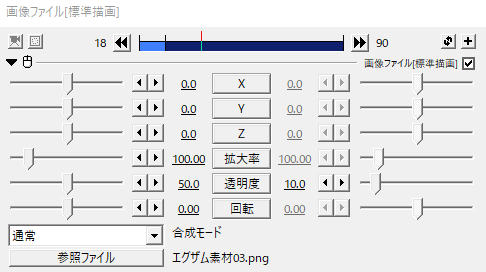
↑中間点で分断された左側のパラメーターはこんな感じになります。『透明度』のパラメーターは『直線移動』に設定しています。
中間点で分断された右側の『透明度』は左の数値を『10』、右の数値を『10』に設定すれば終了です。
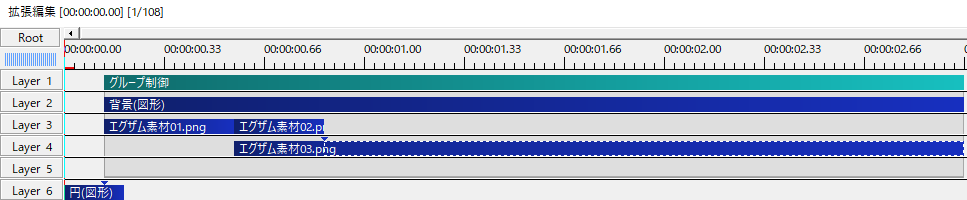
↑ここまでのタイムラインの配置はこんな感じにして下さい。
手順⑧レイヤー5に周辺ボケ用のカスタムオブジェクトを生成します。
◎タイムラインのオブジェクトが何もない場所で右クリック→『メディアオブジェクトの追加』→『カスタムオブジェクト』を選択して下さい。
◎生成されたカスタムオブジェクトをレイヤー5に配置して、オブジェクトの長さを 2.86秒にします。
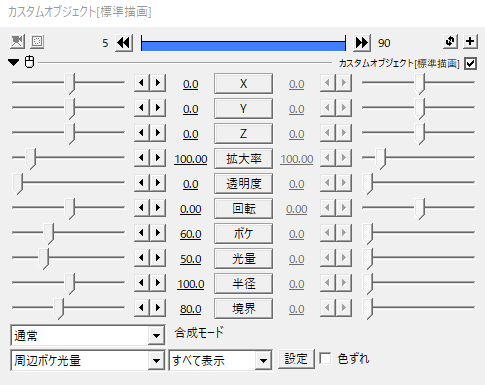
↑カスタムオブジェクトの種類を『周辺ボケ光量』にして、パラメーターを上記の数値にして下さい。
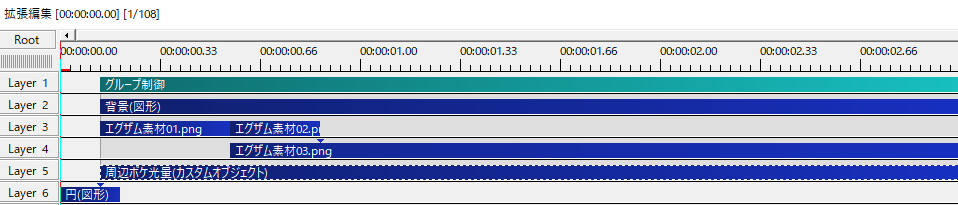
↑最終的なタイムラインの配置がこんな感じになります。
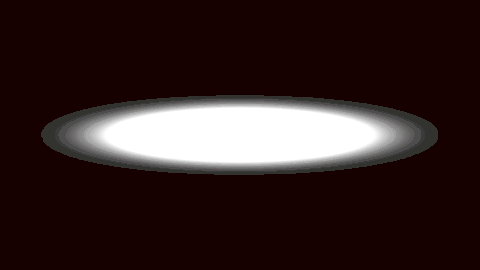
↑完成するとこんな感じになると思います。
まあ、このままだと使い難いので、私の場合は透明情報付きのアルファチャンネルの動画として出力して素材として扱う事にします。
↑アルファチャンネル付きの動画の出力方法はこちらの記事を参考にして下さい。

↑使用例としてはこんな感じですかね。特に意味もなく機体が赤くなるようにしてみましたが、赤い粒子パーティクルを散らせばトランザム的な表現も出来そうな気がします。

↑かなり適当ですが、羽根のパーティクルを散らすとブルーディスティニー3号機みたいな演出にも出来ます。
↑パーティクルの基本的な作り方はこちらの記事を参照して下さい。
↑目の光はカスタムフレアを使用しています。
ってな訳で、EXAMシステム的な演出の作成方法でした。
オリジナルの劣化版みたいなものでしたが、何かの参考程度になって頂ければ幸いです。
では、本日はここまで。

お疲れ様でした。
他のAviUtl関連の記事はこちらからどうぞ。
他のAviUtlプラグイン紹介記事はこちら。
AviUtlスクリプト紹介記事はこちらです。
高成約率!ハイクオリティな動画編集オンライン講座【レバレッジエディット】
最短1ヶ月で動画編集スキルが身につく!【クリエイターズジャパン】
今回の記事作成時間&経費&日記

記事作成時間:約6時間
……2回目のワクチン接種の副反応で、ちょっと体調が悪い今日この頃。
割と体がダルくて頭が働かなくなってきましたので、少し休もうかと思います。
そういう訳で、次のブログ更新は5~6日後になりますね。
多分、その頃には副反応もおさまっているような気がします。希望的観測ですが。
う~ん。39度近い熱が出るのは小学生以来かも知れません。
この記事を書き終わったら、さっさと寝ましょう。
では、恒例の累計出費&記事作成時間を発表していきますか。
お時間のある方は次項も読んでいって下さいませ。
総制作時間:約1376時間
累計支出:58,882円
本日のオススメ商品『機動戦士ガンダム外伝 ザ・ブルー・ディスティニー』!!!

今回ご紹介する商品は、私の兄弟子オススメの漫画『機動戦士ガンダム外伝 ザ・ブルー・ディスティニー』です。
セガサターンとかいうハードで出ていた『機動戦士ガンダム外伝 THE BLUE DESTINY』というゲームが元ネタの漫画ですね。
ファーストガンダム時代を描いた外伝的作品で、EXAMシステムと呼ばれる暴走しまくりの対ニュータイプ用の戦闘システムを載せたブルーディスティニーというMSを巡る戦いを記録したものとなっております。
私はGジェネでしかこのシリーズを知らなかったので、割と浅い認識しか持っていなかったのですが、読んでみたら非常に面白かったです。
ただ、ファーストガンダムの話を大体知っている事が前提条件みたいな所があるので、全く何も知らない予備知識ゼロの人が読んでも面白いのかは未知数だったりするのが難点ではありますね。
アムロの異常な強さが描写されていたり、色々なMSの豆知識的な事が書かれていますのでガンダム好きな人なら読んでも損はないと思いますよ。
今回はEXAMシステムの記事だったので、元ネタの商品をとりあえず紹介してみました。
↑すぐに読みたい方はeBookJapanの電子書籍版がオススメです。初回50%OFFクーポンがついてますので、12冊までは半額購入できます。
週末クーポンや定期的なキャンペーンなども行っていますので2回目以降の購入でも定価よりは安く購入できると思います。




